Werbung
Das iPhone X ist nicht jedermanns Sache iPhone X Alternative? 9 Smartphones mit besserem WertSuchen Sie nach einer iPhone X-Alternative? Alles, was Sie mit dem iPhone X oder iPhone 8 bekommen können - Android ist besser oder billiger. Was ist die beste Alternative? Weiterlesen . Es ist ein Blick in die Zukunft des iPhone und der Smartphones im Allgemeinen. Das iPhone X schreibt 10 Jahre iPhone-Geschichte und damit 10 Jahre Muskelgedächtnis neu. Hier gibt es keine Home-Taste, keine Touch-ID und keine dedizierte Sleep / Wake-Taste zum Ausschalten des iPhones.
Wenn Sie mit Ihrem iPhone vollkommen zufrieden sind, müssen Sie noch kein Upgrade auf das iPhone X durchführen. Technisch gesehen ist Face ID ein Wunder. Ja, Sie müssen sich an eine völlig neue Art der Interaktion mit Ihrem Telefon gewöhnen. Ja, es wird eine Woche dauern, bis Sie sich daran gewöhnt haben. Und einige neue Gesten (wie das Kontrollzentrum) passen möglicherweise nie gut zu Ihnen.
Das erste, was Sie wissen sollten, ist
So verfolgen und lokalisieren Sie Ihr iPhone So verfolgen und lokalisieren Sie Ihr iPhone mithilfe von OrtungsdienstenMit der Funktion "iPhone Location Services" können Sie Ihr iPhone verfolgen und seinen Standort freigeben oder finden. Wir zeigen Ihnen wie. Weiterlesen . Sobald Sie das wissen, können Sie weiterlesen, um alles zu sehen, was Sie über Ihr iPhone X wissen müssen und was sich geändert hat.Einrichten der Gesichts-ID
Sobald Sie sich an Face ID gewöhnt haben und es wie angekündigt funktioniert, verschwindet Face ID einfach. Es hat eine magische Qualität. Aber zuerst müssen Sie es einrichten. Während des Einrichtungsvorgangs werden Sie aufgefordert, Ihr Gesicht zweimal zu scannen. Machen Sie mit Ihrer Nase einen Kreis. Sobald diese Übung zum Dehnen des Nackens abgeschlossen ist, können Sie loslegen.
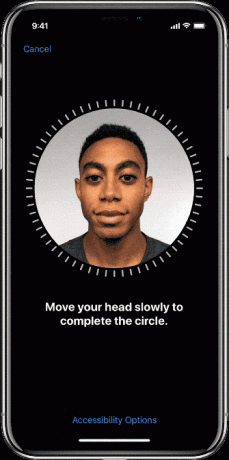
Wenn Sie es erneut einrichten möchten, gehen Sie zu Einstellungen> Gesichts-ID & Passcode und tippen Sie auf Gesichts-ID zurücksetzen.
Tippen Sie auf, um aufzuwachen

Sie können die Seitentaste drücken, um das iPhone zu aktivieren, und Sie können einfach Ihr iPhone anheben, um den Bildschirm zu aktivieren. Jetzt gibt es einen neuen Weg. Tippen Sie einfach einmal auf den iPhone-Bildschirm, um das Gerät zu aktivieren. Denken Sie daran, dass diese Funktion vorhanden ist. Dies beschleunigt den Entsperrvorgang erheblich, insbesondere wenn Sie Ihr iPhone in einer Hand halten.
Schau und schalte frei
Mit Face ID sehen Sie einfach auf Ihr Telefon, um es zu entsperren.
Meistens ist es einfach magisch und funktioniert einfach. Sie rufen das iPhone X auf, schauen auf den Bildschirm und das Vorhängeschloss wird entsperrt, während Sie nach oben wischen, um zum Startbildschirm zu gelangen. Aber manchmal nicht.
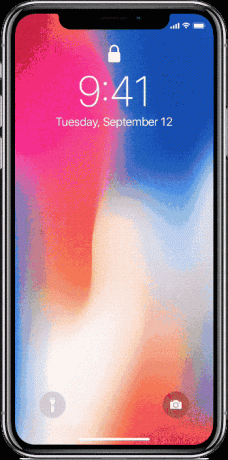
Versuchen Sie in diesem Fall die Fehlerbehebung mit den folgenden Tipps:
Warten Sie nicht auf das Vorhängeschloss: Mir ist aufgefallen, dass es sinnlos ist, nur darauf zu warten, dass das Vorhängeschloss animiert wird. Es ist eine Partie Hühnchen. Sie warten darauf, dass das Vorhängeschloss animiert wird. Das Vorhängeschloss wartet darauf, dass Sie nach oben wischen. Wischen Sie einfach von unten nach oben, sobald der Bildschirm aufleuchtet. In den meisten Fällen wird die Gesichts-ID authentifiziert, wenn Sie zu Hause ankommen.
Blickkontakt: Die Gesichtserkennung funktioniert am besten, wenn Sie sie direkt betrachten.
Nah und doch weit weg: Halten Sie das iPhone X zwischen 10 und 20 Zoll von Ihrem Gesicht entfernt. Wenn es zu nahe ist, funktioniert es nicht. Wenn Sie nachts im Bett lesen und sich das iPhone in der Nähe Ihres Gesichts befindet, funktioniert es möglicherweise nicht.
Sonnenbrille: Wenn Sie häufig eine Sonnenbrille tragen, die IR nicht durchlässt, hat Face ID Probleme. In diesem Fall deaktivieren Aufmerksamkeit erkennen Feature in Einstellungen> Allgemein> Barrierefreiheit> Gesichtserkennung und Aufmerksamkeit.
Gesichts-ID schnell deaktivieren: Fassen Sie Ihr iPhone X von oben an und halten Sie alle drei Tasten gleichzeitig gedrückt. Sie werden ein taptisches Feedback erhalten und der Bildschirm zum Herunterfahren wird angezeigt. Tippen Sie hier auf Abbrechen. Die Gesichts-ID wird deaktiviert, bis Sie das nächste Mal versuchen, die Gesichts-ID zu entsperren.
Flick nach Hause
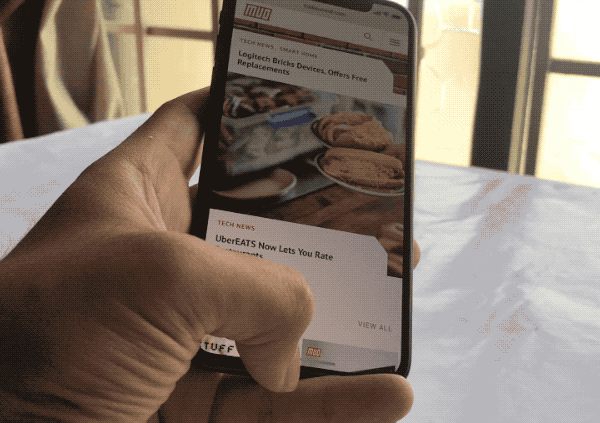
Die Home-Taste macht Platz für die Home-Anzeige. Egal, ob Sie die kleine weiße Anzeige am unteren Bildschirmrand sehen oder nicht, seien Sie versichert, wenn Sie von unten nach oben wischen, gelangen Sie zurück nach Hause. Es ist die gleiche Zuverlässigkeit, die Sie gewohnt sind. Ihre Notluke ist noch da. Anstatt eine Taste zu drücken, wischen Sie einfach nach oben.
Und selbst wenn man es "Aufwischen" nennt, ist das ein zu grandioser Begriff. Es ist nur eine flippige Geste. Flick flick flick. Schnell und einfach.
Zwischen Apps wechseln
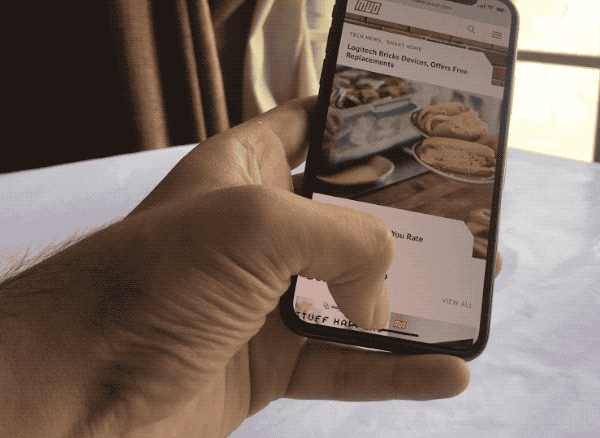
Der App Switcher auf dem iPhone X ist eine schwierige Geste, um die ersten Male richtig zu machen. Anstatt von der Home-Anzeige nach oben zu blättern, müssen Sie vorsichtig nach oben wischen und etwas halten. Sie erhalten Feedback von der Taptic Engine und der App-Umschalter wird animiert.
Wischen Sie nach oben, halten Sie, warten Sie auf taptisches Feedback und lassen Sie Ihren Finger los. Wischen Sie nun zwischen den Apps und tippen Sie auf eine, um zu dieser zu wechseln.
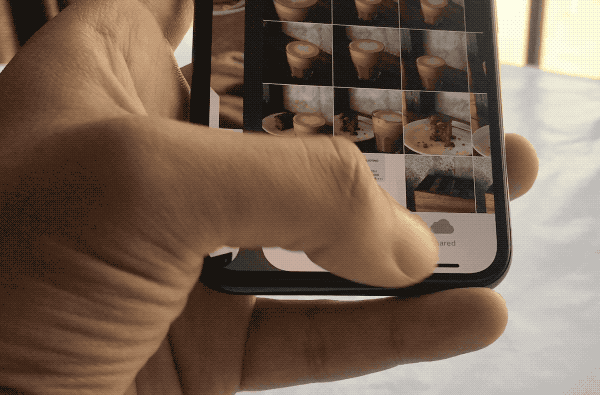
Wenn Sie an diese Geste nicht gewöhnt sind, gibt es eine andere Möglichkeit, schnell zwischen Apps und den 3-4 neuesten Apps zu wechseln. Wischen Sie einfach horizontal über die Home-Anzeige.
Apps beenden erzwingen
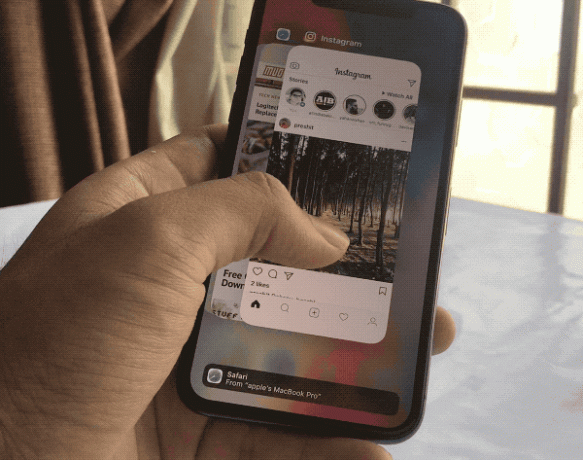
Von Zeit zu Zeit verhalten sich Apps schlecht. Besonders Apps wie Facebook. In diesem Fall ist das erzwungene Beenden die einzige Option. Beim iPhone X ist dieser Vorgang etwas langwieriger.
- Wischen Sie von der Home-Anzeige nach oben und halten Sie eine Weile inne, um App Switcher aufzurufen.
- Tippen und halten Sie eine App, bis Sie das kleine rote Symbol oben links sehen. Sie befinden sich jetzt im erzwungenen Beendigungsmodus.
- Wischen Sie in der App, die Sie beenden möchten, nach oben (tippen Sie auch auf das rote Symbol). In diesem Modus können Sie mehrere Apps beenden.
- Tippen Sie auf den leeren Bereich unter den Apps, um diesen Modus zu verlassen.
- Wischen Sie nun vom unteren Bildschirmrand nach oben, um zur Startseite zurückzukehren.
Apple Pay
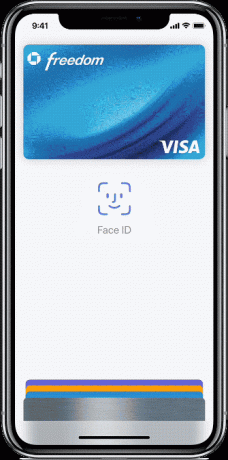
Wenn Sie es gewohnt sind, mit Touch ID zu bezahlen, dauert es einige Zeit, bis Sie sich an das neue Face ID-System gewöhnt haben. Denken Sie daran, zunächst zweimal auf die Seitentaste zu tippen.
- Wenn Sie zweimal auf die Schaltfläche Seite tippen, wird die Apple Pay-Oberfläche angezeigt. Ihre Standardkarte wird ausgewählt.
- Sehen Sie sich Ihr iPhone X an, um sich mit der Gesichts-ID zu authentifizieren.
- Halten Sie den oberen Teil des iPhone X in die Nähe des Lesegeräts.
- Warten Sie ein oder zwei Sekunden und auf dem Bildschirm wird die Bestätigung angezeigt, dass die Transaktion authentifiziert wurde.
Die Tastenkombinationen
Es sind nicht nur die Gesten, die neu sind. Die drei verbleibenden Tasten oben auf dem iPhone haben jetzt neue Aufgaben.
Schalten Sie ihn aus
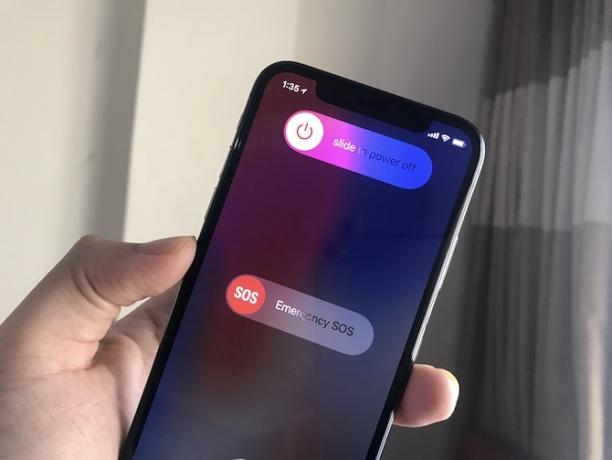
Sie müssen sowohl die Seitentaste als auch eine der Lautstärketasten antippen und gedrückt halten, um zur Folie zu gelangen und den Bildschirm auszuschalten.
Mach ein Bildschirmfoto
Tippen Sie auf die Seitentaste und Lautstärke erhöhen zur gleichen Zeit und freigeben. Sie werden dieses vertraute Klirren hören. Unten sehen Sie die Screenshot-Vorschau.
Sprich mit Siri
Tippen und halten Sie die Seitentaste Siri zu erziehen. Du kannst auch Setup Hey Siri Funktionalität Die Hauptliste aller Siri-Befehle und -FragenSiri kann viel für Sie tun, aber wussten Sie, dass sie so viel tun kann? Hier ist eine vollständige Liste der Befehle, die Siri ausführen wird. Weiterlesen .
Soft Reboot
Drücke den Lautstärke erhöhen Knopf dann Lautstärke runter und dann halten Sie die Seitentaste bis Sie das Apple-Logo sehen. Sie haben einen Soft-Neustart erfolgreich durchgeführt. Es sollte sich um seltsame Probleme mit der Benutzeroberfläche oder kleine Fehler kümmern, mit denen Sie möglicherweise konfrontiert sind.
Kontrollzentrum
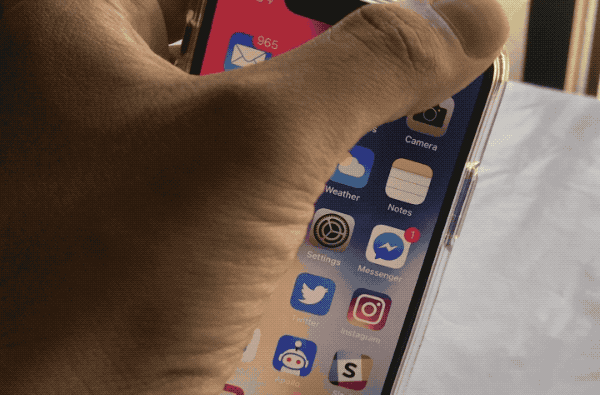
Das Kontrollzentrum lebt jetzt an einem unbequemen Ort. Sie müssen vom oberen rechten Bildschirmrand wischen. Es ist der Bereich des rechten Ohrs neben der Kerbe dem Control Center gewidmet Verwendung des anpassbaren Kontrollzentrums von iOS 11 auf iPhone und iPadSie fragen sich, wie Sie AirDrop deaktivieren, Night Shift aktivieren oder die AirPlay-Ausgabe für den Titel ändern können, den Sie gerade hören? Wir zeigen Ihnen wie. Weiterlesen . Außerdem ist das Control Center jetzt die einzige Möglichkeit, Statussymbole wie den prozentualen Anteil der Batterie, Nicht stören, Bluetooth und mehr anzuzeigen.
Viel Spaß mit Animoji
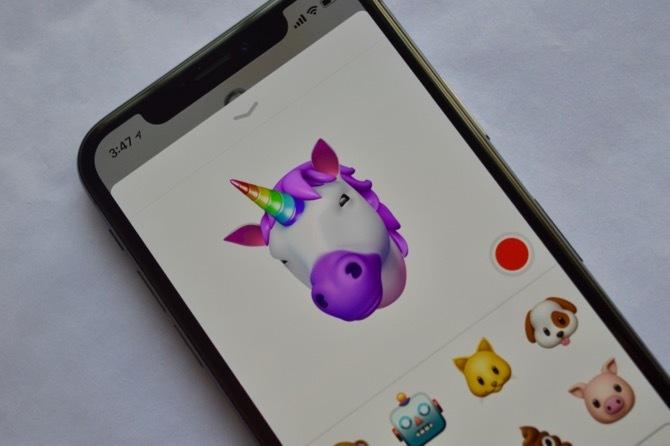
Animojis machen einfach Spaß. Finde deinen Animoji-Charakter heraus und sende Videos an deine Freunde. Vielleicht bist du ein Einhorn, vielleicht bist du ein Affe (lass es uns in den Kommentaren wissen).
- Von dem Mitteilungen App und öffnen Sie eine iMessage-Konversation.
- Von dem neuer iMessage App Ticker 12 coole Dinge, die Sie mit iMessage Apps für iOS tun könnenMit iMessage können Sie viel mehr als nur Text-, Sprach-, Bild- und Videonachrichten senden. Weiterlesen Tippen Sie von unten auf Animoji Symbol (wenn Sie den Ticker nicht sehen können, tippen Sie auf das App Store-Symbol).
- Auf Anhieb sehen Sie, wie Animoji Ihre Mimik nachahmt. Tippen Sie auf Aufzeichnung Taste, um einen 10-Sekunden-Clip aufzunehmen.
- Wenn Sie einen Ausdruck als Aufkleber senden möchten, tippen Sie auf das Animoji, halten Sie es gedrückt und ziehen Sie es in die Konversation.
Wenn Sie länger als 10 Sekunden aufnehmen möchten, Verwenden Sie die Bildschirmaufnahmefunktion von iOS 11 So zeichnen Sie Ihren iPhone-Bildschirm aufHier erfahren Sie, wie Sie mit dem integrierten Bildschirmaufzeichnungstool sowie einigen großartigen Apps von Drittanbietern auf dem iPhone Bildschirmaufnahmen machen. Weiterlesen . Sie können einen Animoji-Clip als Video exportieren, jedoch erst, nachdem er gesendet wurde. Tippen und halten Sie einen Animoji-Clip und wählen Sie speichern. Jetzt, da es in Ihrer Kamerarolle ist, können Sie es an jeden senden, den Sie möchten.
Machen Sie ein fantastisches Selfie im Porträtmodus

Dank der TrueDepth-Kameratechnologie können Ihre Selfies jetzt den gleichen Portrait-Modus-Effekt erzielen. Und ja, die Selfies mit Tiefeneffekt sehen wirklich cool aus.
- Öffne das Kamera App, wechseln Sie zur nach vorne gerichteten Kamera.
- Tippen Sie auf Porträt Taste.
- Befolgen Sie nun die Anweisungen auf dem Bildschirm (um das Telefon näher oder weiter von Ihrem Gesicht zu entfernen.
- Tippen Sie auf Ihren Gesichtsbereich, um sich darauf zu konzentrieren.
- Sie werden den Effekt live sehen. Wenn Ihnen das gefällt, was Sie sehen, drücken Sie den Auslöser. Die Hintergrundunschärfesoftware von Apple eignet sich noch nicht für Brillen und Haare. Sie müssen also Ihre Position ein wenig ändern, um wirklich gute Selfies im Porträtmodus zu erhalten.
Verwenden Sie Porträtbeleuchtungseffekte
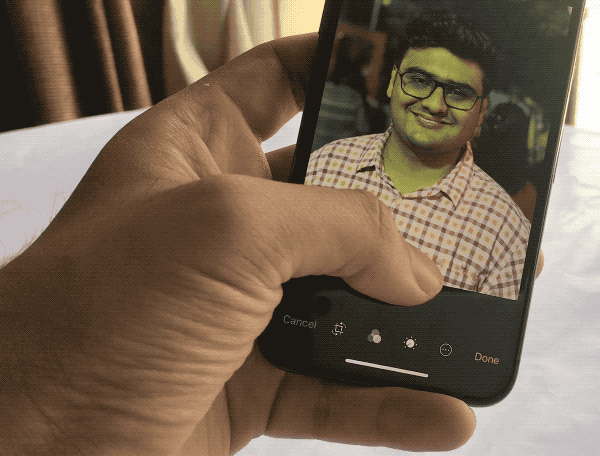
Porträtbeleuchtung ist ein neue Funktion im iPhone X. Apple kündigt iPhone X & iPhone 8 an: Alles, was Sie wissen müssenWas ist das Besondere am iPhone X? Können Sie den Preis von 999 US-Dollar wirklich rechtfertigen, oder ist das raffinierte iPhone 8 ein besserer Kauf? Weiterlesen Das bringt professionelle Lichteffekte auf die iPhone-Kamera. Und nein, das sind nicht die wie ein Photoshop-Filter Eine Kurzanleitung zu Photoshop-Filtern und deren FunktionsweisePhotoshop enthält ein paar Dutzend eigene Filter, die für Amateure und Hobbyisten mehr als genug sind. Hier ist eine kurze Anleitung, was sie tun. Weiterlesen .
Zunächst können Sie sie live sehen, während Sie das Foto aufnehmen. Zweitens sind sie auf die Porträtfotografie zugeschnitten und die Software wird von einigen der besten Porträtfotografen auf dem Markt geschult.
- Die Porträtbeleuchtung funktioniert sowohl für die nach vorne gerichtete als auch für die nach hinten gerichtete Kamera.
- Nach dem Umschalten in den Porträtmodus wird über der Modusauswahl ein neuer Schieberegler angezeigt.
- Wischen Sie horizontal, um zwischen den fünf Beleuchtungsmodi zu wechseln.
- Diese befinden sich noch in der Beta-Phase, Sie sollten jedoch den Studio-Effekt und den Stage-Effekt ausprobieren. Sie sind wirklich gut.
Erreichbarkeit einrichten
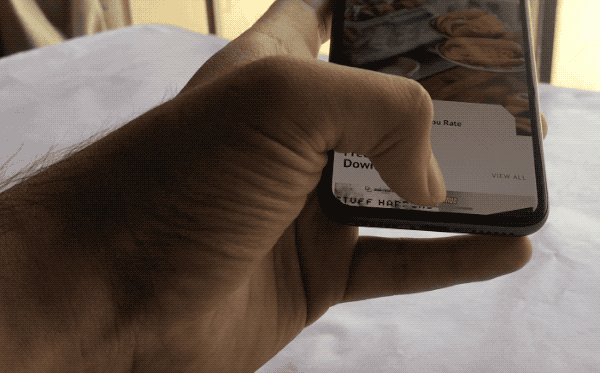
Die Erreichbarkeit ist auf dem iPhone X weiterhin vorhanden. Es ist einfach nicht standardmäßig aktiviert. Und für ein Feature namens Erreichbarkeit ist seine Geste ironischerweise nicht so erreichbar.
- Gehe zu Einstellungen> Allgemein> Barrierefreiheit und einschalten Erreichbarkeit.
- Streichen Sie nun in der Home-Anzeigeleiste nach unten. Diese Anzeige hat nicht viel vertikalen Raum, daher müssen Sie vorsichtig sein, wo Sie wischen (oder Sie rufen die Spotlight-Suche auf).
- Legen Sie Ihren Finger auf den oberen Teil der Home-Anzeige und wischen Sie nach unten.
- Sobald die Erreichbarkeit aufgerufen wird. Sie können vom leeren Teil wischen, um auf das Notification Center und das Control Center zuzugreifen (links zwei Drittel bzw. rechts ein Drittel).
The Out: Verwenden Sie AssistiveTouch
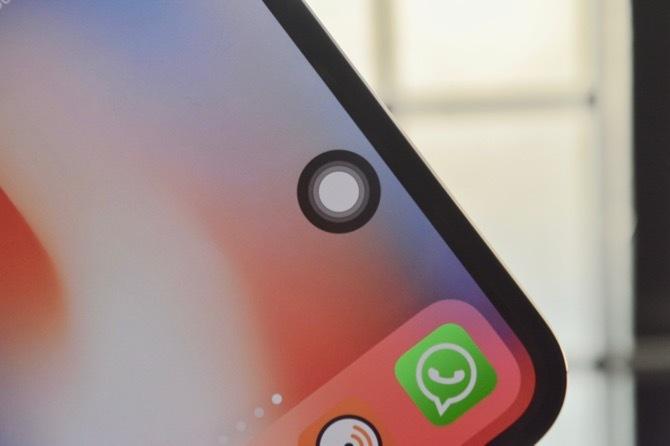
Das schwebende Symbol von AssistiveTouch wurde für das iPhone X neu gestaltet. Es ist jetzt ein perfekter Kreis. Und das ist ein Hinweis genug, dass Apple diese Funktion als virtuellen Ersatz für die Home-Schaltfläche entwickelt hat.
Wenn Ihnen die neuen Gesten viel zu frustrierend sind, können Sie AssistiveTouch so einrichten, dass das Tippen auf das schwebende Symbol dauert Wenn Sie zu Hause sind, wird durch zweimaliges Tippen Multitasking aufgerufen, durch 3D-Berühren wird Siri aufgerufen, und durch langes Drücken wird die Steuerung heruntergefahren Center.
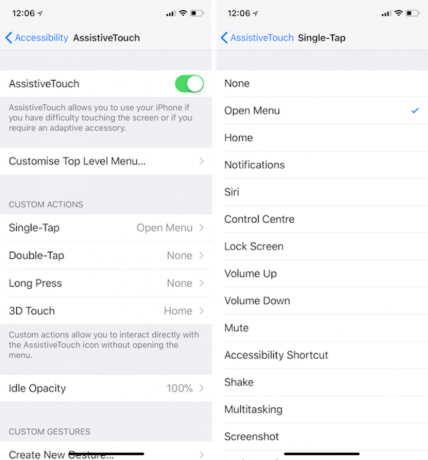
Gehe zu Einstellungen> Allgemein> Barrierefreiheit> AssistiveTouch und schalten Sie die Funktion ein. Gehen Sie dann zu den Abschnitten Single-Tap, Double-Tap, 3D Touch und Longpress und richten Sie die gewünschten Verknüpfungen ein. Verringern Sie die Leerlaufopazität auf 10 bis 20 Prozent, und das AssistiveTouch-Symbol auf dem Bildschirm stört Sie nicht so sehr.
Wie ist Ihre iPhone-Erfahrung?
Das iPhone X ist die erste große Änderung im iPhone-Design und in der Interaktion seit dem ersten iPhone. Und genau wie jedes Produkt der ersten Generation ist das iPhone X voller Inkonsistenzen und Fehler. Insgesamt ist das iPhone X jedoch immer noch ein großartiges Telefon.
Wenn Sie gerade umschalten, schauen Sie sich das an So übertragen Sie Kontakte vom iPhone auf das iPhone So übertragen Sie Kontakte vom iPhone auf das iPhoneWir zeigen Ihnen, wie Sie Kontakte vom iPhone auf das iPhone übertragen, damit Sie mit den Kontakten Ihres alten Telefons ein neues Gerät einrichten können. Weiterlesen .
Bildnachweis: MKBHD /Youtube
Khamosh Pathak ist freiberuflicher Technologie-Autor und User Experience Designer. Wenn er Menschen nicht dabei hilft, das Beste aus ihrer aktuellen Technologie herauszuholen, hilft er Kunden dabei, bessere Apps und Websites zu entwerfen. In seiner Freizeit schaut er sich Comedy-Specials auf Netflix an und versucht erneut, ein langes Buch durchzuarbeiten. Er ist @pixeldetective auf Twitter.